
请各位Gamer花一分钟时间看完 让你少走弯路
↓ 海霞公社小程序问题汇总 出现问题请自查 以下可解决99%您玩游戏时候出现的问题 ↓
【解压问题】下载好游戏后怎么解压 ?
大型游戏一般会有多个分卷包,下载完成后我们先别着急解压,运行“点我校验文件完整性.bat”检查文件下完整了没有,或者说文件有没有损坏。
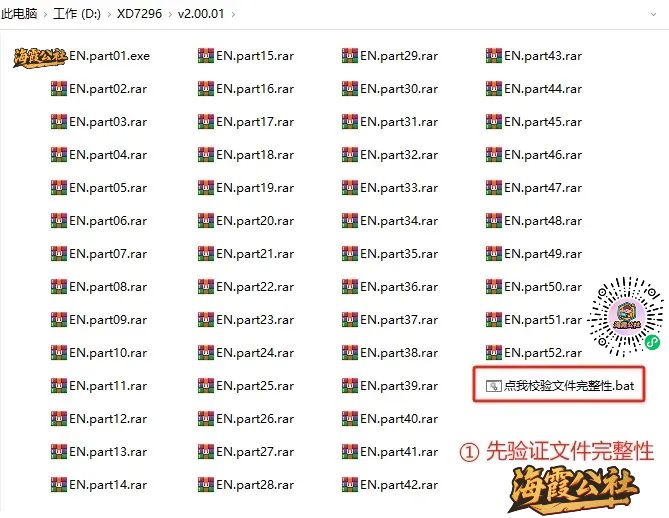
确认所有分卷包没有缺失,且没有损坏的情况下,保证游戏完整,在进行下一步解压。
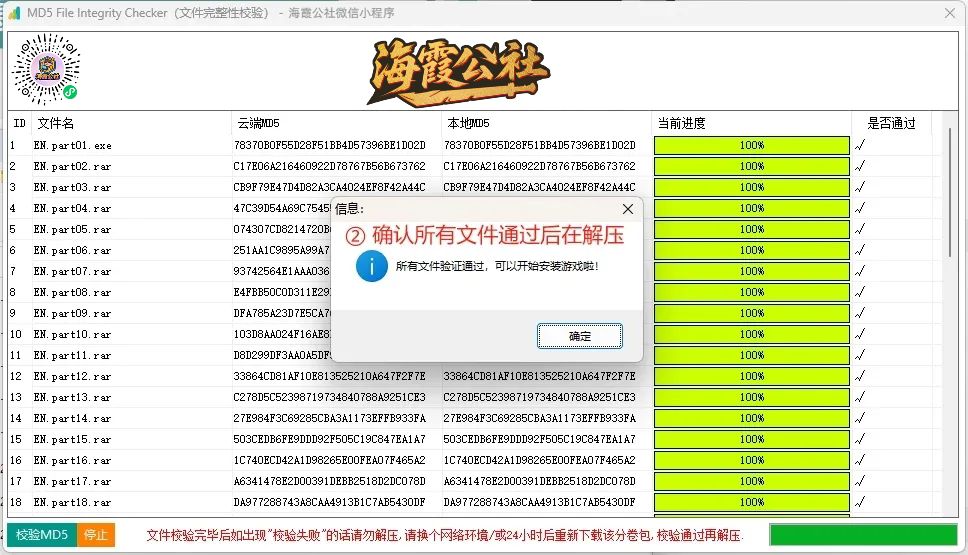
运行Part01.exe进行解压游戏,静静等待解压完毕即可!切记不要任意对其它分卷包右键乱解压,必须运行Part01.exe解压的才是完整的。
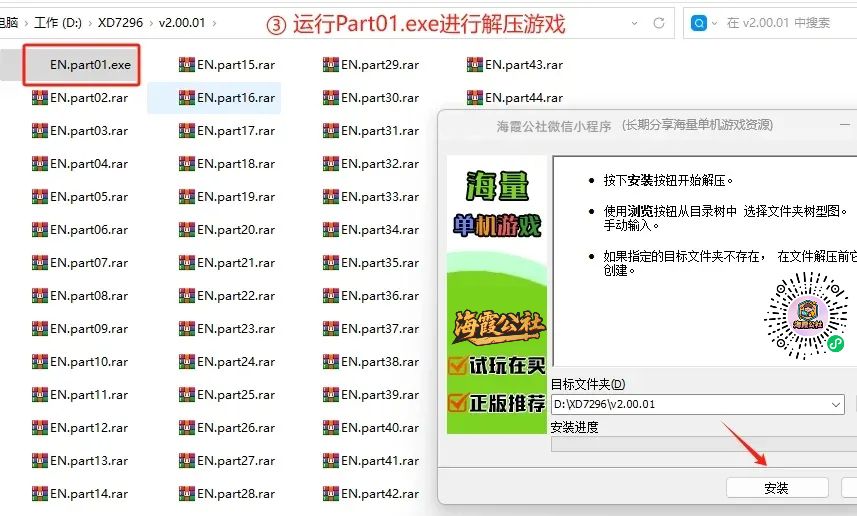
下载后出现文件损坏怎么办?
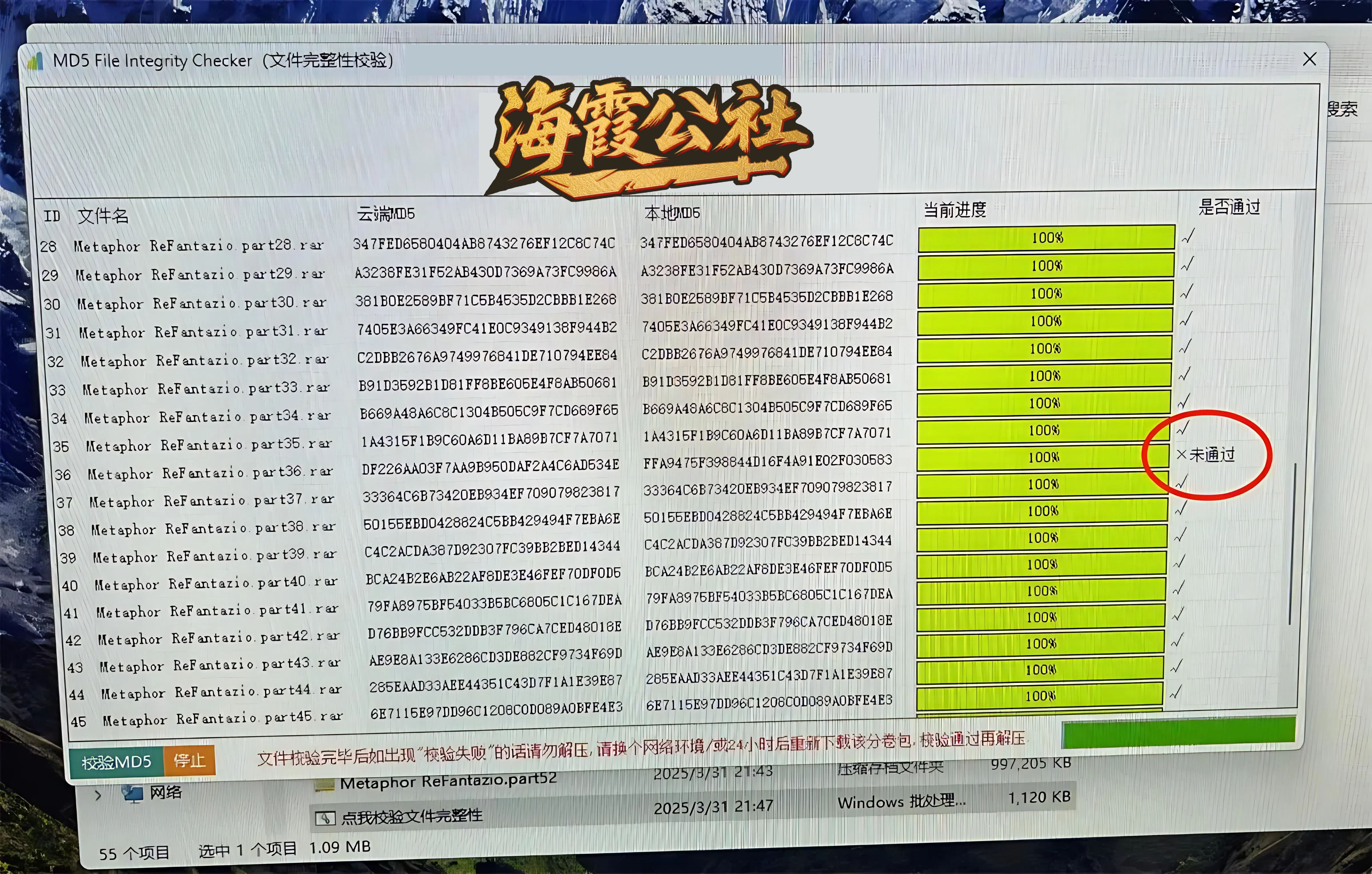
如果检测文件完整性时,出现“未通过”字样,说明该压缩包出现了损坏情况,此时定不要进行下一步解压了,要先解决这个问题。
具体怎么解决呢?
1.由上图可见,我们坏的包名是Part36分卷包,我们在本地先删除36这个文件,在去网盘重下一遍这个文件,放回目录里验证一下试试。
2.如果还不行的话,比如我们是百度网盘下的,我们可以换个别的盘,比如天翼网盘去下载这个36分卷包,然后在放回目录里验证基本成功。
3.注意:如果你没有别网盘的账号,可以等24小时后或换个稳定的网络环境在下载损坏的36分卷包。
为什么会出现坏包的问题呢?
资源上传之前一般都是核对过的所以资源不会有问题,一般是各位用户自身网络 → 网盘网络之间不稳定,导致下载的文件出现损坏。
【解压问题】解压提示缺少分卷?
如以上步骤都走完,自己也检查了分卷包是完整的,还出现以下提示的话,那说明文件被网盘客户端占用卡进程了,导致文件无法被读取,退出网盘客户端即可解决。
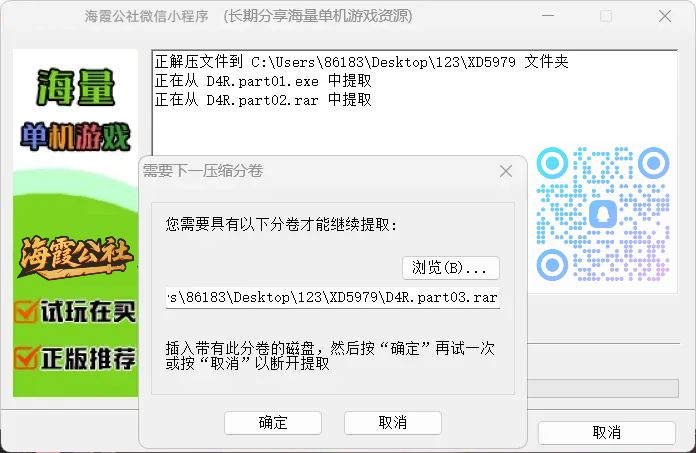
PC单机游戏一般默认为
解压密码“XDGAME”或“WWW.XDGAME.COM”纯大写字母 可直接复制使用因资源特殊性,部分资源需要添加密码保护,不然资源容易和谐失效,也请大家理解包含!
美女写真集一般默认为
解压密码“icoser.la”纯字母 可直接复制使用因资源特殊性,为了资源不失效!请不要在线解压文件!请先保存到自己网盘后再下载!
其他解压密码
因很多站搬运整理资源的原因,很多软件解压密码各不相同,一般都在下载文档内会写有,如果没写就是不用,要是有忘记写的请及时进QQ群:141435605反馈!
【游戏问题】怎么彻底关闭Windows防火墙?【必看!不看任何游戏都无法运行!】
玩单机游戏,不关Windows防火墙会导致游戏被拦截无法运行,Windows防火墙可能会将破解补丁、修改器或游戏程序EXE或DLL识别为潜在威胁并阻止其运行并直接删除,如果不关闭防火墙,基本上所有游戏都没法愉快的玩耍。
添加游戏文件夹到杀毒软件或Windows防火墙信任列表(这个方法及其不推荐 因为每次下载游戏或软件都要重新添加)打开Windows安全中心,左侧边栏,点击病毒和威胁防护,找到并点击“病毒和威胁防护”设置下的管理设置。
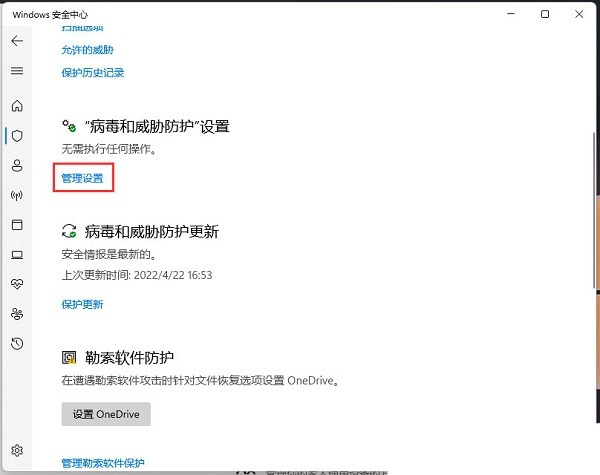
排除项(Microsoft Defender 防病毒不会扫描已排除的项目。)点击添加或删除排除项。

点击添加排除项(添加或删除要从 Microsoft Defender 防病毒扫描中排除的项目)如此设置以后,病毒防护功能就不会扫描排除项里的内容,也就不会误删文件。

第一步【控制面板关闭】
在左下角右键【开始】菜单,在搜索框里输入“控制面板”,控制面板功能显示出来点击打开。

找到“Windows Defender防火墙”选项进入(如果没看到防火墙选项,右上角 查看方式 → 切换为小图标 就有了)
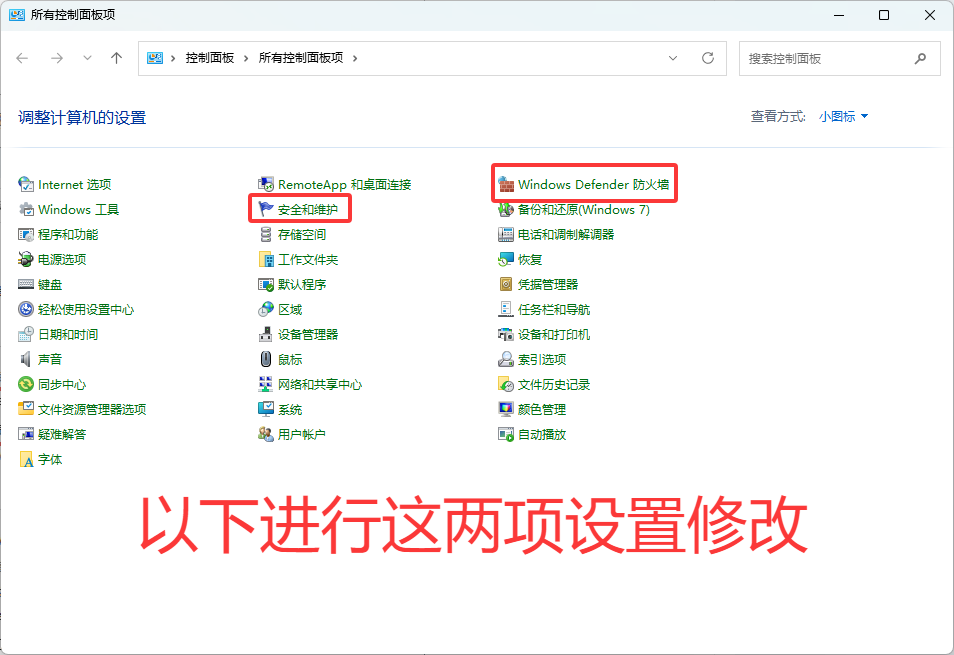
打开它之后,就可以看到目前电脑系统的防火墙是处于打开的状态(因为我这边作演示 我已经提前关好了)然后点击左侧的“启用或关闭Windows Defender防火墙”选项

都改成“关闭Windows Defender防火墙”,最后点击“确定”

然后我们在退后一步 返回控制面板主页 找到“安全和维护”

先点击 更改安全和维护设置 → 把 安全设置、用户账户控制、网络防火墙、病毒防护 全部取消勾选点击确定

然后返回上一步 再点击 更改用户账户控制设置 → 拉到最低 点确定保持【至此控制面板所有设置完成】
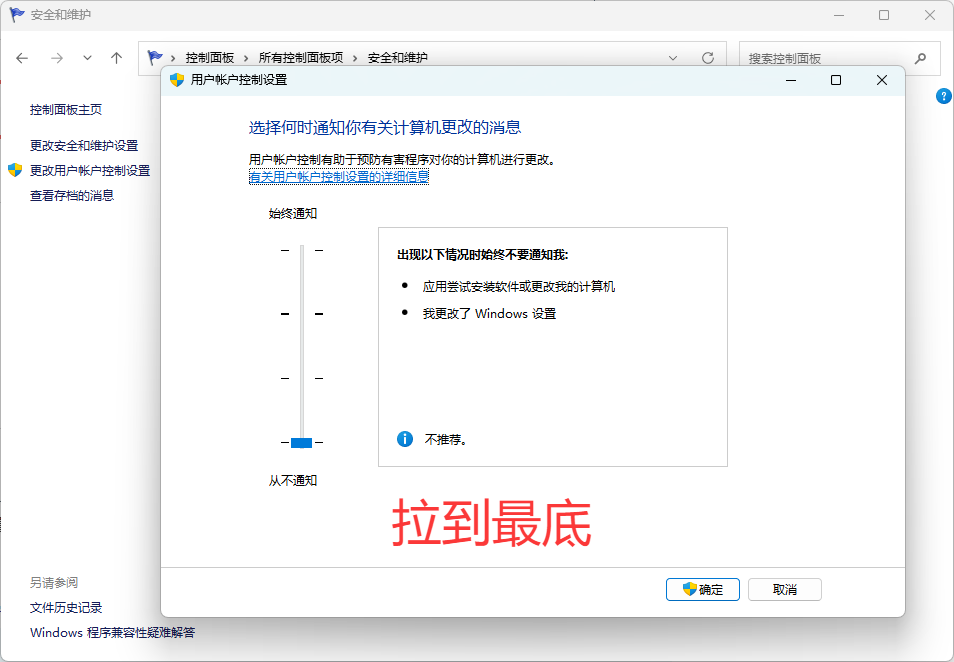
第二步【设置里Windows安全中心关闭】
打开Windows设置 → 点击左侧的“隐私和安全性”→ 点击Windows安全中心 进入


点击左侧 病毒和威胁防护 → 下拉找到 病毒和威胁防护设置 → 管理设置 → 所有通通关掉 下拉到底全部关掉

然后继续点击左侧 → 防火墙和网络保护 → 下拉找到“防火墙通知设置”→ 管理通知 → 所有通通关掉

然后继续点击左侧 → 应用和浏览器控制 → 基于声誉的保护设置 → 所有通通关掉 下拉到底全部关掉

然后继续点击左侧 → 设备安全性 → 内核隔离详细信息 → 所有通通关掉 下拉到底全部关掉【至此Windows安全中心所有设置完成】
第三步:组策略编辑器设置(彻底巩固关闭不会反弹开启)
在左下角右键【开始】菜单,在弹出的菜单中选择【运行】选项,输入“gpedit.msc”打开本地组策略编辑器
注意:如果是Win10/11 家庭版可能没有“本地组策略编辑器”需要手动安装一下:https://wwsw.lanzouo.com/iLXQd2w4uhqh【复制打开】

点击“管理模板/Windows组件/Microsoft Defender 防病毒”进行以下两项操作
双击“允许反恶意软件服务使用普通优先级启动”选择禁用
双击“允许反恶意软件服务始终保持运行状态”选择禁用

接着点击“管理模板/Windows组件/Microsoft Defender 防病毒/实时保护”进行以下三项操作
双击“关闭实时防护”选择启用
双击“打开行为监视”选择禁用
双击“扫描所有下载文件和附件”选择禁用

接着点击“管理模板/Windows组件/Windows安全中心/通知”进行以下一项操作
双击“隐藏所有通知”选择启用

至此大功告成,Windows防火墙不会在反弹了!
另外关闭了Windows防火墙,觉得电脑需要点防护的,推荐国产免费杀毒火绒:https://www.huorong.cn/person
双击“扫描所有下载文件和附件”选择禁用

【游戏问题】网盘里游戏版本很多该怎么选?
一般本站会保留好几个游戏历史版本,没有特殊情况我们只保存“最新版本”下载即可,无需全部都下。
但是!如果新版有重大BUG你想退回旧版,或者你的系统或电脑配置只兼容旧版,那么你可以考虑下载旧版。
再或者!你是MOD玩家,你喜欢的MOD只支持旧版暂未支持新版,那么你可以下载旧版。
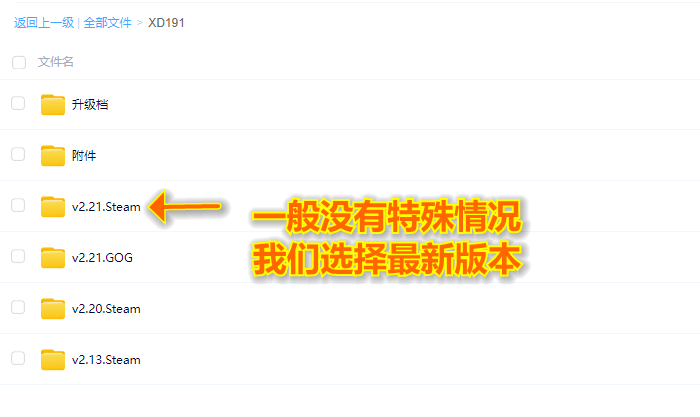
【游戏问题】游戏运行没反应?游戏打开缺少DLL或报错?
①游戏运行没反应
必须确保游戏目录为全英文(不能带任何中文/符号等 否则大多数游戏无法运行)
错误×
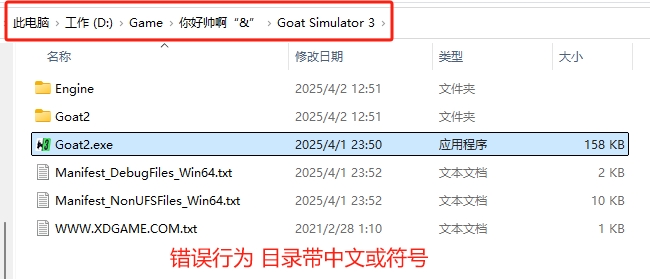
正确√

②游戏打开缺少DLL或报错
首先保证电脑安装好游戏运行所具备的环境,比如.NET、C++、DX修复等,复制下方链接下载运行库。
https://haigs.lanzoub.com/iRGnP2yqmwsf
因为很多新电脑,刚装的系统,什么环境都没有,也是导致游戏打不开的一大部分重灾区。
③以上都做了部分游戏还是打不开
目前了解到最新Windows11-24H2版本,不兼容很多旧的游戏,目前已知部分游戏已经有了Windows11-24H2的兼容补丁。
有补丁的站长已经上传到游戏根目录里,打上后即可运行,如果没有兼容Windows11-24H2的补丁,只能退回23H2系统才能玩了。
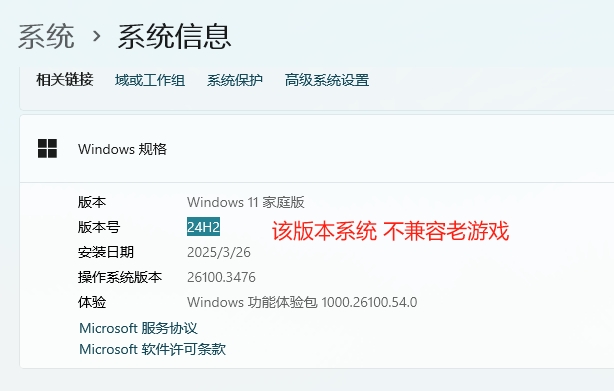
游戏常用运行库 合集 整合了许多游戏会用到的运行库,支持 Windows XP – Windows 11 系统,并且支持自动检测系统勾选推荐的运行库,方便快捷。基本能解决99%游戏无法打开的问题!
整合常见最新游戏所需运行库
包含组件:
Microsoft Visual C++ 2005 Redist x86 x64
Microsoft Visual C++ 2008 Redist x86 x64
Microsoft Visual C++ 2010 Redist x86 x64
Microsoft Visual C++ 2012 Redist x86 x64
Microsoft Visual C++ 2013 Redist x86 x64
Microsoft Visual C++ 2015-2022 Redist x86 x64
Microsoft .NET Framework 1.1
Microsoft .NET Framework 3.5(含2.0、3.0) x86 x64
Microsoft .NET Framework 4.0 x86 x64
Microsoft .NET Framework 4.8 x86 x64
Microsoft .NET Framework 6.0 x86 x64
Microsoft .NET Framework 7.0 x86 x64
Microsoft .NET Framework 8.0 x86 x64
Microsoft .NET Framework 9.0 x86 x64
Microsoft XNA Framework 1.0 x86 x64
Microsoft XNA Framework 2.0 x86 x64
Microsoft XNA Framework 3.0 x86 x64
Microsoft XNA Framework 3.1 x86 x64
Microsoft XNA Framework 4.0 x86 x64
Microsoft Visual F# Runtime
Microsoft Visual J# Redistributable Package
Microsoft AppLocale
Microsoft XML Core Services 6.0
Microsoft Silverlight 5.0
Microsoft Visual Basic 6.0 Runtime Plus
– Visual Basic runtime files (v1.0 至 v6.0)
– Visual Basic Extensions (VBX)
– ActiveX Controls
– Dynamic Data Exchange (DDE)
– Open Link Embedding (OLE)
– OLE Automation
– Data Access Objects (DAO)
– Remote Data Objects (RDO)
– Distributive Component Object Model (DCOM)
– Microsoft Data Access Components (MDAC)
– Microsoft Jet (from 1.x 至 3.x)
– Windows Script Host (WSH)
– Windows Management Instrumentation (WMI)
– DirectX Components for Visual Basic
– WinG
– Crystal Report runtime files
– Third-party ActiveX Controls 和 libraries
– Microsoft XML Services
– NTVDM 和 DirectPlay(通过 Windows 功能,仅适用于 Windows 8 或更高版本)
DirectX 9.0c 9.0、10、11
NVIDIA PhysX System Software
Open Audio Library (OpenAL) 2.1
Rapture3D 2.7.4
Adobe Flash Player ActiveX 34
预览图:



更新 Microsoft Visual C++ 2015-2022 Redist 14.42.34438.0
更新 Microsoft .NET Framework Ver 8.0.12.34404
更新 Microsoft .NET Framework Ver 9.0.1.34410
已安装检测方式更改。
更新 Microsoft .NET Framework Ver 6.0.36.34217
更新 Microsoft .NET Framework Ver 8.0.11.34221
新增 Microsoft .NET Framework Ver 9.0.0.342292024.10.10
更新 Microsoft Visual C++ 2015-2022 Redist 14.42.34430.02024.10.09
更新 Microsoft .NET Framework 8.0.10.34118
更新 Microsoft .NET Framework 6.0.35.34113
修正 Microsoft Silverlight 安装问题
新增 Microsoft Games for Windows Marketplace 3.5.50.0
新增 Microsoft Games for Windows – LIVE Redistributable 3.5.88.0″
新增 SlimDX Runtime .NET 2.0 2.0.13.43
新增 SlimDX Runtime .NET 4.0 2.0.13.43
新增 Rockstar Games Social Club 1.1.5.6
新增 Unity Web Player 5.3.8.0
新增 VulkanRT 1.3.290.0
新增 UE4 Prerequisites 1.0.14.0 x64(没有找到 x86,有的朋友欢迎分享)
如您有更新或者更好的版本欢迎分享,有些文件实在太难找到了。
WinXP 版本更新
WinXP 上取消勾选 NVIDIA PhysX System Software(已不支持)
安装 VC++ 运行库时支持卸载旧版
增加已安装检测(已安装相同版本的话就不再勾选,低版本依然会默认勾选安装)
更新 NVIDIA PhysX System Software 9.23.1019
更新 Microsoft .NET Framework 6.0.33.33916
更新 Microsoft .NET Framework 8.0.8.33916
更新 NVIDIA PhysX System Software 9.23.1019
新增 Microsoft XML Core Services 4.0
新增 Microsoft Visual Basic/C++ Runtime(包含 vb 旧版库和 vc 旧版库)
新增 Microsoft Visual C++ 2002-2003 Runtime x86
新增 Microsoft Visual C++ 2015-2022 Redist x86 x64
新增 Microsoft Visual Studio 2010 Tools for Office Runtime
根据 投票结果 删除 Java 运行库和 Flash Player 控件
下载地址:
https://haigs.lanzoub.com/iRGnP2yqmwsf
【游戏问题】游戏升级档怎么使用?
比如我下了个升级补丁,文件名是“1.6.0.0 - 1.7.0.0”那么你电脑里之前下的是v1.6.0.0的游戏资源,且游戏更新了,我们想升级到v1.7.0.0版本。
且不想重下百G那么庞大的游戏体积,我们可以采用升级档方式升级,通常升级档只有几百MB或者几个GB大小,可以大大节约我们的时间。
下面使用方法如下(以E组升级档为例,界面打开为俄文,并非乱码)
①打开升级档→选择你需要的语言→然后下一步

②没东西选的步骤就下一步就行
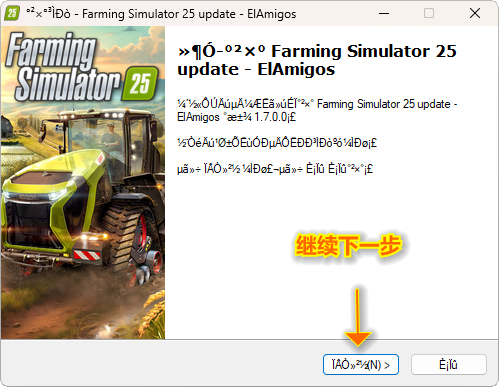
③选择你要升级的游戏目录,选好后接着下一步
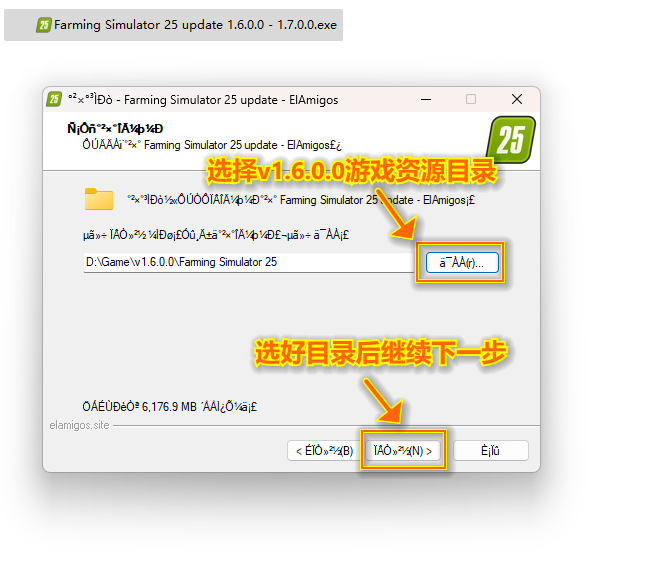
④到选择补丁这步,你在你游戏目录搜索“steam_emu.ini”或“flt.ini”文件,如果有steam_emu.ini则选CODEX/RUNE版本的补丁即可,这样存档不会丢失。
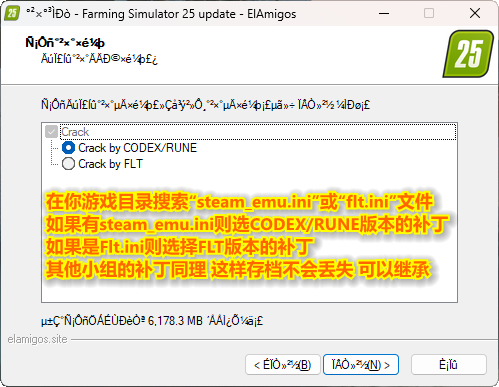
⑤UserName名字随便输,输你喜欢的任意中文英文都可以。

⑥点中间下一步直至进度条满了安装完成,升级完毕,至此v1.6.0.0游戏已成功升级为v1.7.0.0。
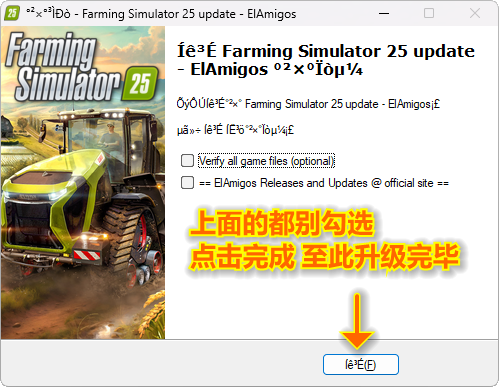
①GOG游戏怎么安装?
通常解压完GOG游戏,出现以下文件,分别是游戏本体+DLC(部分带Bonus,这里面是壁纸/原生音乐/小说艺术集之类的)

先安装游戏本体在依次去安装DLC,如果本体没安装DLC是无法安装的,全部安装完就可以玩耍了。
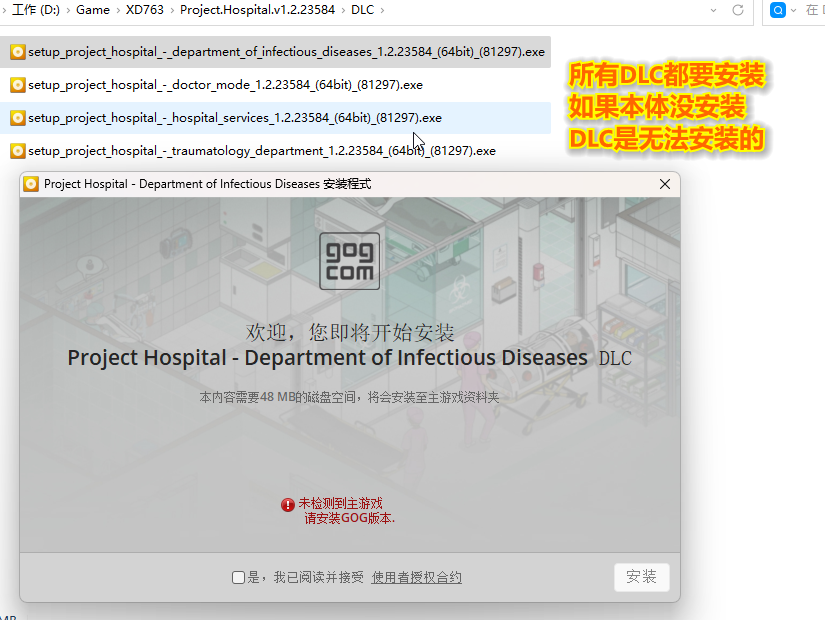
②如果资源有Steam和GOG版本如何选择?
Steam版特点:解压即玩,无需安装,且打了学习补丁可能会导致报毒之类的。
GOG版特点:Steam采用加密方式来反盗版,GOG没有加密,玩家可以自由拷贝自己所拥有的游戏,简单来说GOG的资源就是干净又卫生,无需学习补丁即可玩耍。
如果你喜欢解压即玩的资源,就选Steam。如果你喜欢纯净无加密的资源,那你就选GOG。
【系统问题】Win11 / Win10纯净系统在哪下?怎么重装系统?
很多用户下载各类魔改精简系统或新买的电脑装的不知名捆绑系统,导致游戏运行不正常,这边建议更换为微软原版。
这里推荐到微软官方网址下载,不要去网上乱七八糟的地方下载,然后在电商平台几块钱买个正版激活码。
Windows10:https://www.microsoft.com/zh-cn/software-download/windows10
Windows11:https://www.microsoft.com/zh-cn/software-download/windows11
U盘装机工具微PE:https://www.wepe.com.cn/download.html
PE装系统保姆教程:https://www.bilibili.com/video/BV1vT4y1n7JX/
系统一键激活网站:https://kms.cx/(求稳定的去淘宝买激活码)
联系我们
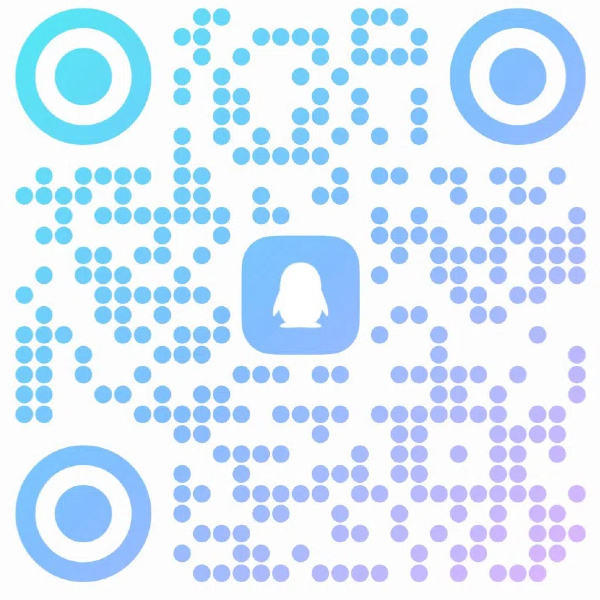
扫码加入QQ群

扫码关注公众号

扫码进入小程序